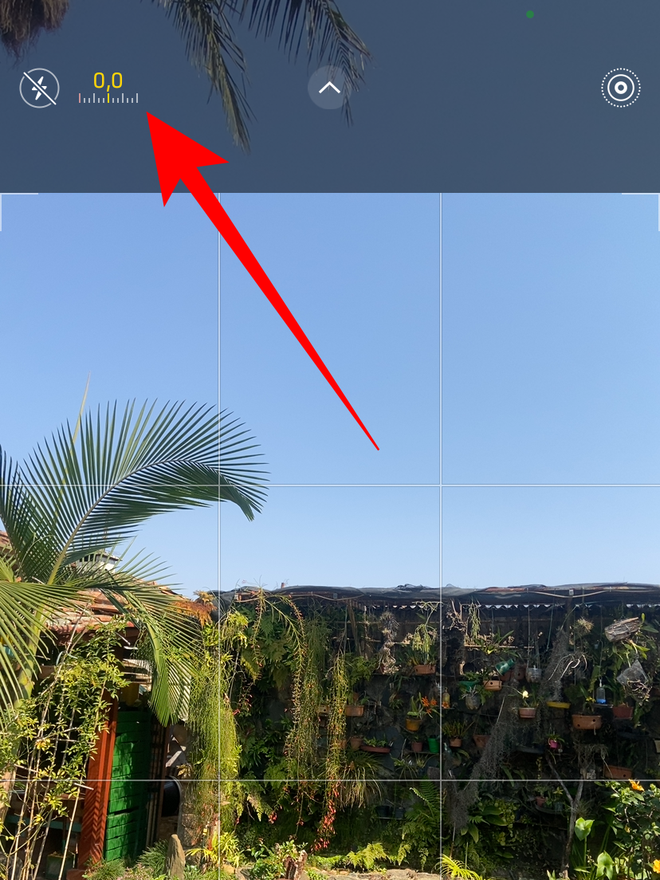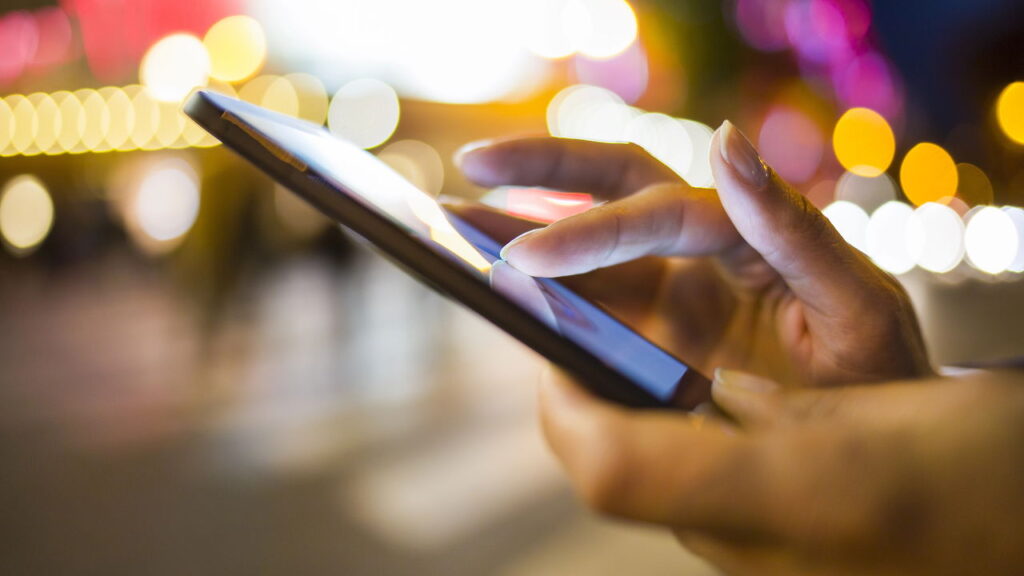Los usuarios de iPhone 11 y generaciones posteriores pueden haber notado un nuevo aspecto en la aplicación de la cámara de iOS: un nuevo ícono de contador, al lado del flash y el modo nocturno, en la parte superior izquierda de la pantalla.
El icono en cuestión es el nuevo medidor de exposición de la cámara y le permite ajustar el nivel de brillo en la pantalla al tomar o grabar un video, reduciendo o aumentando la exposición hasta en dos niveles.
NÓTESE BIEN: Como se mencionó al inicio del artículo, la novedad solo es compatible con los modelos: iPhone 11, 11 Pro, 11 Pro Max, iPhone 12, 12 Mini, 12 Pro y 12 Pro Max.
¿Quieres seguir las mejores noticias tecnológicas del día? Accede y suscríbete a nuestro nuevo canal de YouTube, Canaltech News. ¡Todos los días un resumen de las novedades más importantes del mundo de la tecnología para ti!
Aprenda a usar el nuevo medidor de exposición de la cámara de su iPhone en el tutorial a continuación:
Paso 1: En la parte superior izquierda de la pantalla, seleccione el icono del medidor de exposición.
Paso 2: Para abrir la configuración, toque el ícono del contador o la flecha en la parte superior de la pantalla. Notará que la flecha se volverá amarilla y apuntará hacia abajo.
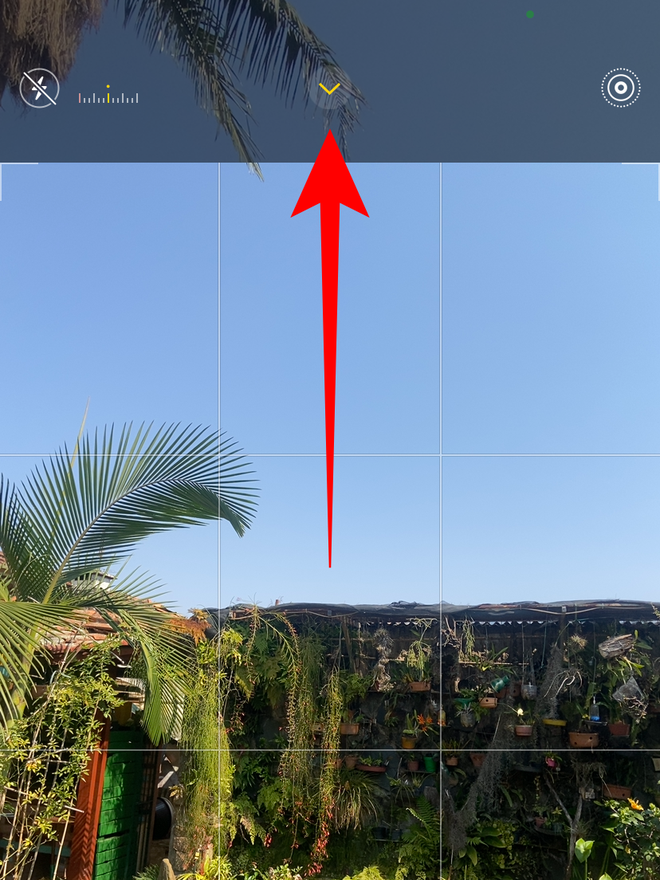
Paso 3: El control de ajuste de exposición se abrirá en el menú en la parte inferior de la pantalla.
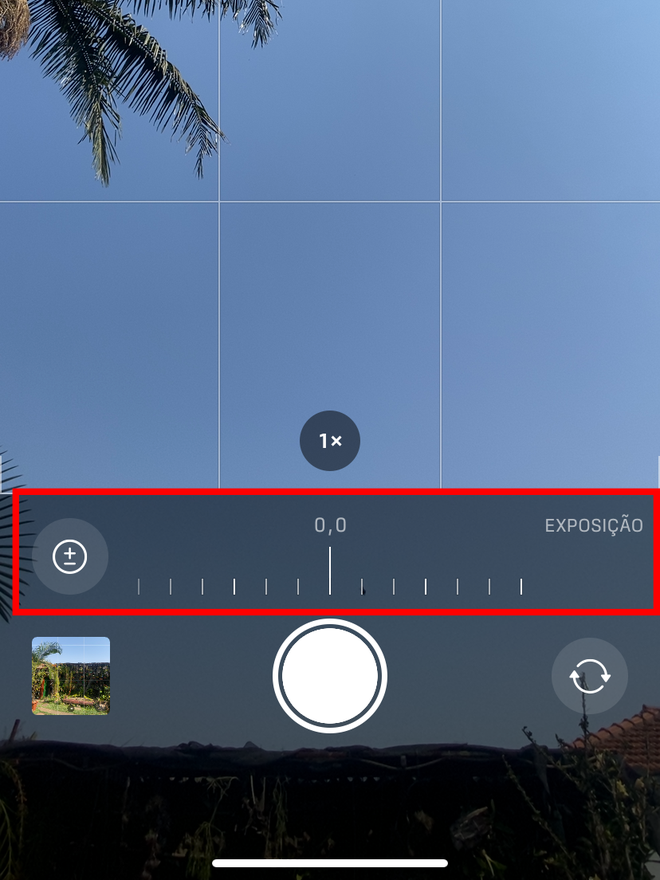
El cuarto paso: Para probar, deslice el dedo hacia la derecha para aumentar la exposición en la pantalla de la cámara del iPhone hasta en dos niveles.
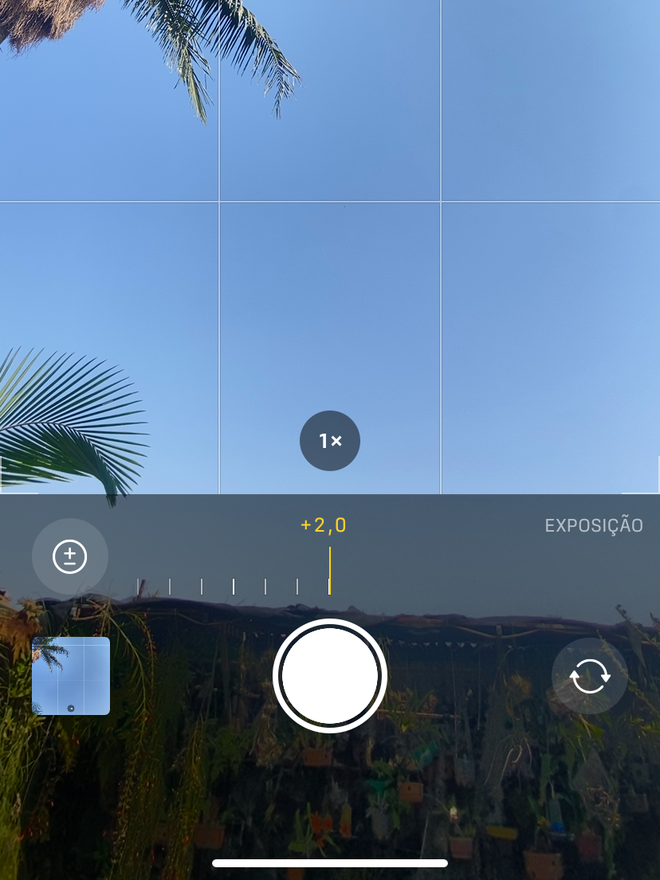
Quinto paso: Para probar, deslice el dedo hacia la izquierda para reducir la exposición en la pantalla de la cámara del iPhone hasta en dos niveles.
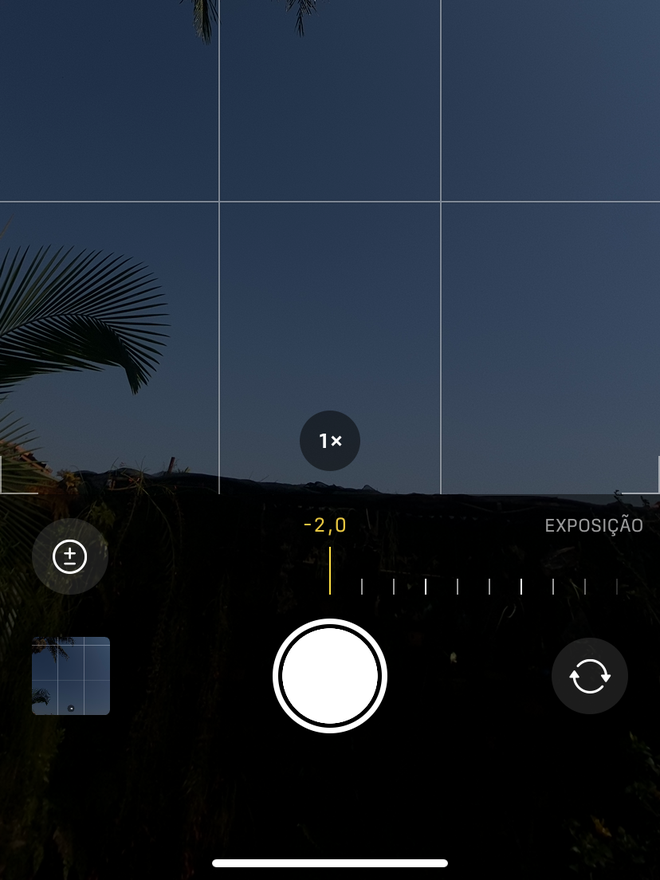
Sexto paso: Establezca el nivel de exposición que desea para su foto y haga clic en la flecha en la parte superior de la pantalla para cerrar el control de ajuste.
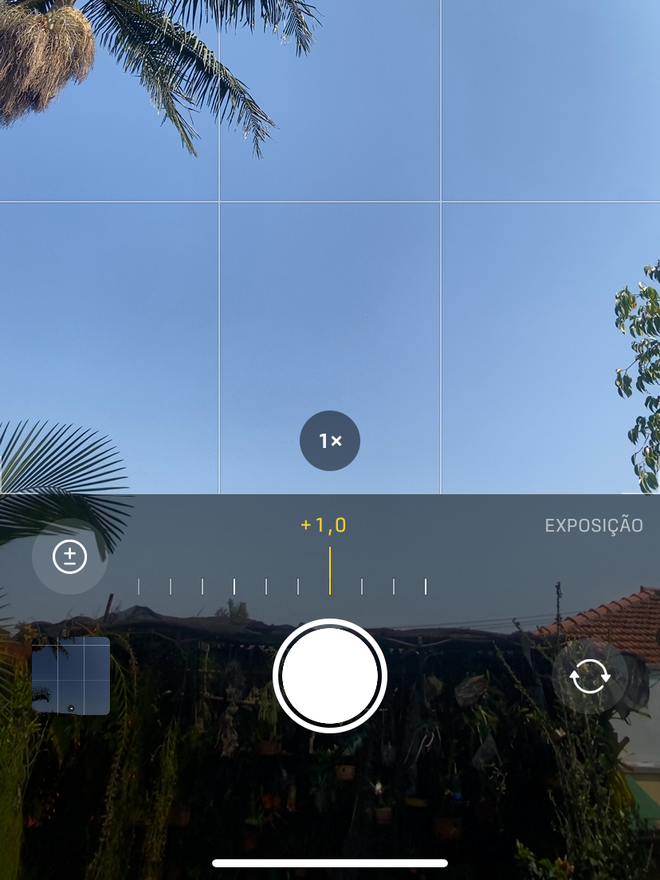
Séptimo paso: En la parte superior izquierda de la pantalla, el icono de función mostrará el nivel de exposición que ha establecido en el control de ajuste.
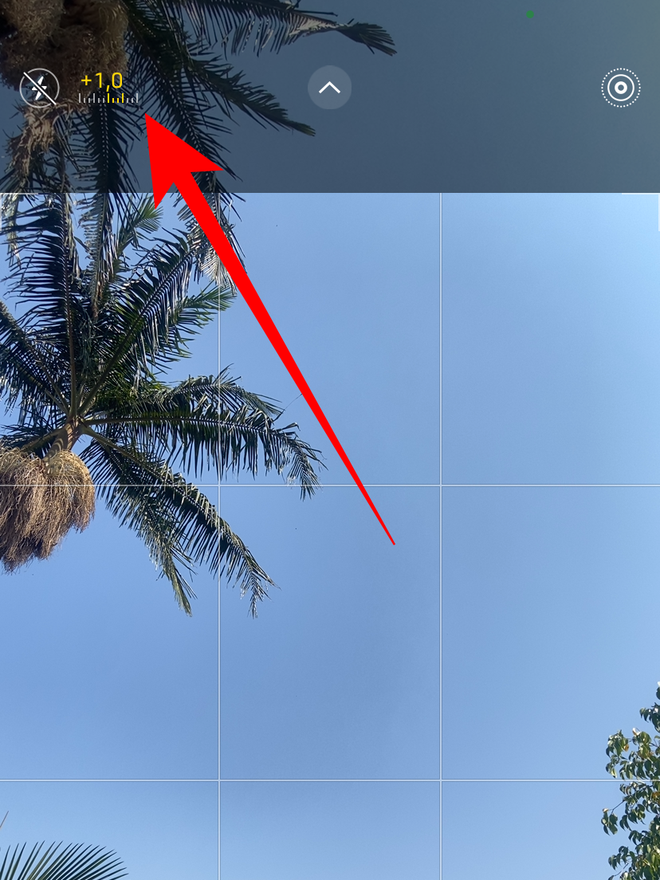
¿Te gustó este artículo?
Suscríbete a tu correo de Canaltech para recibir actualizaciones diarias con las últimas novedades del mundo de la tecnología.